Vous ne connaissez pas encore les services de bureau à distance (RDS) ? Ou simplement à la recherche d'un meilleur moyen de le déployer automatiquement ?
Vous êtes au bon endroit. 🙌
Dans cet article de blog, nous vous présenterons brièvement les services de bureau à distance (RDS), nous soulignerons leurs avantages et leurs inconvénients et nous vous fournirons un guide simple pour simplifier ce processus en utilisant les services de bureau à distance. XOAP.
Commençons !
Table des matières
Télécharger les scripts d'automatisation RDS
Aperçu rapide du RDS
Remote Desktop Services (RDS) est un ensemble de technologies proposées par Microsoft. Il est largement utilisé par les entreprises et les organisations pour fournir un accès à distance sécurisé aux applications et aux postes de travail Windows. En outre, il est particulièrement utile dans les situations où les utilisateurs ont besoin de travailler à distance, d'accéder à des ressources centralisées ou de tirer parti des avantages de la virtualisation pour la fourniture de postes de travail.
Principaux éléments du SDR
- Hôte de session de bureau à distance (RDSH) : Il permet à plusieurs utilisateurs de se connecter à un serveur Windows distant et d'exécuter des applications comme si elles fonctionnaient sur la machine locale de l'utilisateur.
- Hôte de virtualisation du bureau à distance (RDVH) : RDVH est utilisé dans le cadre du déploiement d'une infrastructure de bureau virtuel (VDI). Il permet aux utilisateurs de se connecter à des bureaux virtuels hébergés sur un serveur et de les exécuter.
- Passerelle de bureau à distance (RD Gateway) : RD Gateway permet aux utilisateurs distants autorisés de se connecter aux ressources d'un réseau d'entreprise interne à partir de n'importe quel appareil connecté à Internet. Elle fait office de pont entre le client et le bureau à distance ou le serveur d'applications.
- Accès Web au bureau à distance (RD Web Access) : RD Web Access permet aux utilisateurs d'accéder à RemoteApp et à Desktop Connection via le menu Démarrer ou un navigateur web. Les utilisateurs peuvent lancer des applications ou des bureaux à partir d'un portail web.
- Agent de connexion au bureau à distance (RD Connection Broker) : Ce composant gère l'utilisation des services de bureau à distance dans le déploiement, permettant aux utilisateurs de se reconnecter à leurs sessions existantes. Il est particulièrement utile dans les scénarios d'équilibrage de charge et pour assurer la persistance des sessions.
Comme pour toute technologie, l'utilisation de RDS présente des avantages et des inconvénients. Pour vous aider à mieux comprendre, nous avons fourni quelques détails dans le tableau ci-dessous :
|
Pour
|
Cons
|
|
Efficacité des ressources RDS assure une utilisation efficace des ressources informatiques, contribuant ainsi à la rentabilité. |
Installation et configuration initiales complexes La mise en œuvre de Microsoft Remote Desktop Services (RDS) peut s'avérer complexe, en particulier pour les personnes ne disposant pas d'une expertise technique avancée. L'installation et la configuration initiales peuvent impliquer plusieurs composants, ce qui nécessite une planification minutieuse et des défis potentiels pour les organisations qui découvrent RDS. |
|
Intégration à l'écosystème Microsoft En tant que membre de l'écosystème Microsoft, RDS s'intègre de manière transparente aux autres produits et services Microsoft, tels que Active Directory. Cette intégration rationalise la gestion des utilisateurs, renforce la sécurité grâce à une gestion cohérente des identités et facilite une expérience unifiée pour les utilisateurs familiarisés avec les outils Microsoft. |
Compatibilité multiplateforme limitée Si RDS excelle au sein de l'écosystème Microsoft, la compatibilité multiplateforme peut être limitée. Cela peut poser des problèmes aux organisations qui utilisent divers systèmes d'exploitation, ce qui risque de nuire à la collaboration et à la flexibilité dans les environnements à systèmes d'exploitation mixtes. |
|
Gestion et administration centralisées RDS offre des capacités de gestion centralisée, permettant aux administrateurs de contrôler et d'administrer efficacement les postes de travail virtuels et les applications à partir d'une console unique. Cette approche centralisée simplifie les mises à jour, les correctifs et l'application des politiques, ce qui contribue à améliorer la sécurité du système et à rationaliser la gestion informatique. |
L'intensité des ressources et les problèmes d'échelle RDS peut exiger des ressources serveur importantes, en particulier lorsque le nombre d'utilisateurs et d'applications augmente. Les organisations peuvent être confrontées à des difficultés pour adapter l'infrastructure à la croissance, ce qui peut entraîner des problèmes de performance et des besoins accrus en matériel. |
|
Facile à automatiser Microsoft RDS offre de solides capacités de création de scripts, notamment grâce à PowerShell. Les administrateurs peuvent automatiser diverses tâches, telles que le déploiement, la configuration et la gestion des composants RDS. Les scripts PowerShell peuvent être utilisés pour rationaliser les tâches répétitives, garantissant ainsi efficacité et cohérence. |
Complexité et coûts des licences La licence RDS est la plus "simple" par rapport aux autres solutions. Cependant, les options de licence pour Microsoft RDS peuvent être complexes et les coûts associés peuvent varier en fonction des scénarios de déploiement.
|
Il existe de nombreux guides étape par étape sur l'internet qui décrivent le processus de déploiement de RDS. Cependant, il est important de noter que ces guides contiennent souvent de nombreuses étapes de configuration et peuvent ne pas fournir de réponses aux questions relatives à la les aspects opérationnels du RDSH ou d'autres sujets plus vastes.
Heureusement, avec XOAP, vous pouvez simplifier ce processus.
Nous vous montrons exactement comment procéder ⬇️
Simplifier RDS déploiements avec XOAP
Par uchanter nos produits config.XO et application.XO, vous pouvez créer des configurationssinstaller des applications, et garder les à jour.
En outre, par en utilisant notre module DSC XOAPRemoteDesktopServices vous pouvez configurer votre environnement RDS facilement et rapidement. Nous avons même créé a Ressources du DSC nommées Configuration rapide.
Tout ce que vous devez fournir dans le modèle de configuration Quick Start est un nom de serveur pour le RDS Connection Broker et le RDS Session Host, ainsi que le groupe d'utilisateurs Active Directory autorisé.
Ce tutoriel est également disponible sous forme de vidéo sur YouTube.
Consultez notre Chaîne YouTube pour plus de vidéos comme celle-ci !
Deploy RDS wAvec notre modèle de démarrage rapide
Tout d'abord (si vous ne l'avez pas encore fait) créer un compte XOAP gratuit. Ensuite, accédez à votre espace de travail personnel et suivez les étapes suivantes :
Étape 1 :
En Configuration Management se rendre à la “Paramètres“ zone et cliquez sur "+" pour ajouter un paramètre. Sélectionner type Cracheterntions et d'ajouter des a utilisateur avec son UPN dans votre domaine Active Directory esprith les droits d'administrateur pour la gestion de RDS. Lorsque vous êtes prêt, cliquez sur enregistrer.
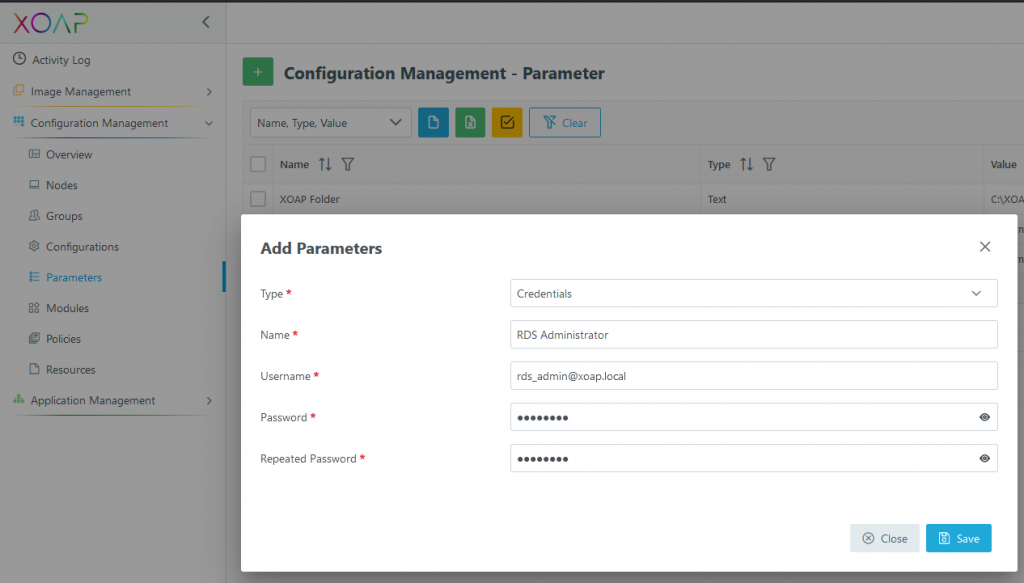
Étape 2 :
Dans Configuration Management, allez à la page “ConfigurationZone "s. Pour créer a Configuration cliquez sur "+" et sélectionnez le "Créer une configuration“ option.
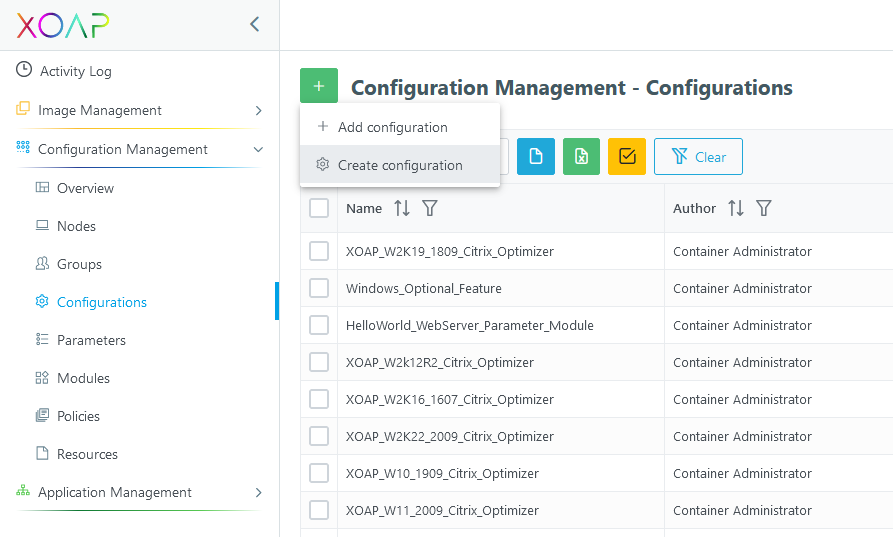
Étape 3 :
Définissez un nouveau "Nom" pour votre "Configuration", définissez éventuellement une description et des balises, puis cliquez sur "Ajouter une ressource". Sélectionner le "XOAPRemoteDesktopServicesDSC“ et le rressource “XOAP_QuickStartConfiguration“. Définir les "Nom d'affichage de la ressource", sélectionnez le paramètre d'identification créé pour l'option "PSDscRunAsCredetial" et remplissez les champs suivants les des informations sur votre infrastructure nœuds.
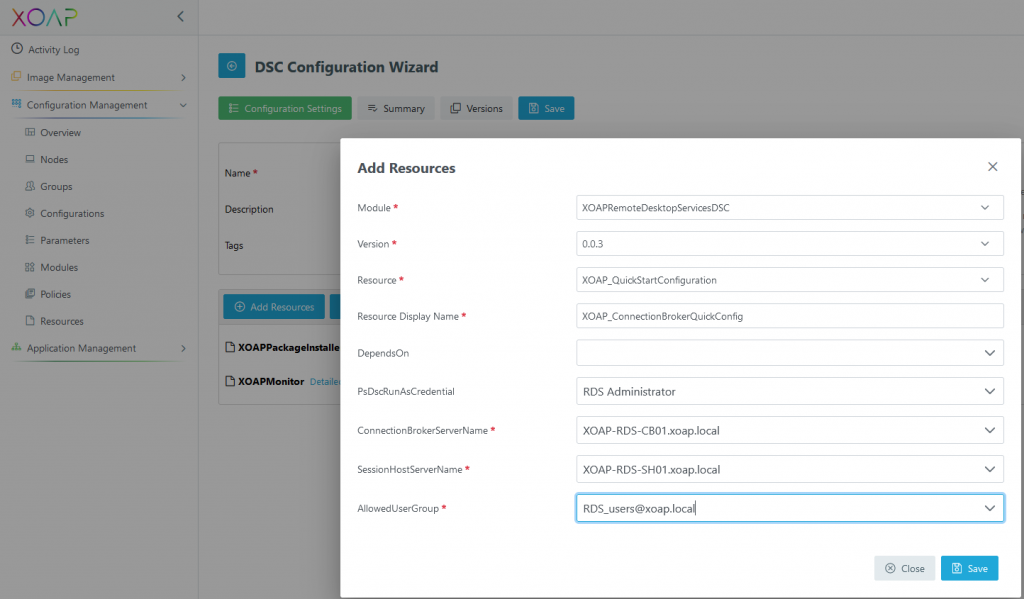
Étape 4 :
Lorsque vous êtes prêt, cliquez sur "Enregistrer". Lorsque vous cliquez sur "Enregistrer" dans la fenêtre "Assistant de configuration DSC", ajouter des informations sur les changements effectués et cliquez une nouvelle fois sur "Enregistrer". Le présent configuration sera maintenant automatiquement compilé, crypté et versionné dans notre backend. Cette opération prend quelques minutes.
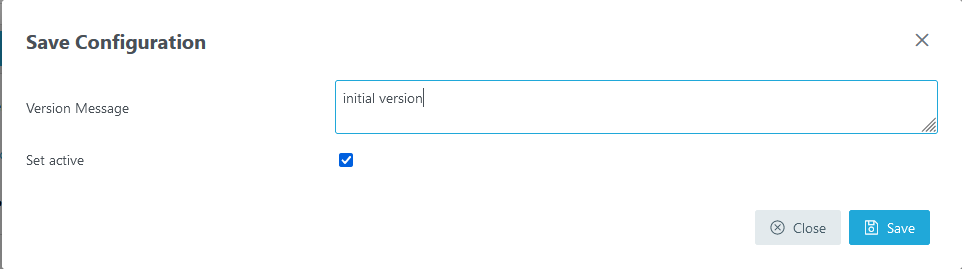
Étape 5 :
Une fois que le til est créée, ssorcière à Configuration Management “Groupes“ et cliquez sur "+" pour ajouter a nouveau groupe. Fournir a nom du groupe (dans cet exemple "XOAP_SessionHost" et "XOAP_ConnectionBrokerQuickConfig) et sélectionner til a créé et la version (initialement, il s'agira toujours de 0.0.1). Sélectionner a politique souhaitée parmi les politiques disponibles et cliquez sur sur "Save“ pour créer les nouveau groupe.
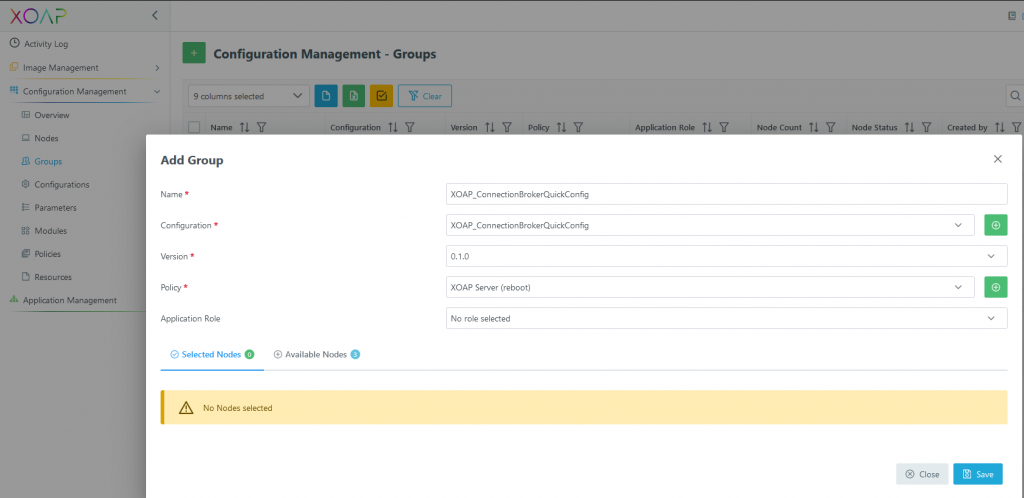
Étape 6 :
Pour appliquer les configurations sur vos serveurs, commutateur à Configuration Management et se rendre à la “Groupes". Ensuite trouver les groupe "XOAP_SessionHost", cliquez sur tl'icône de l'engrenage et sélectionnez "DChargement propre“.
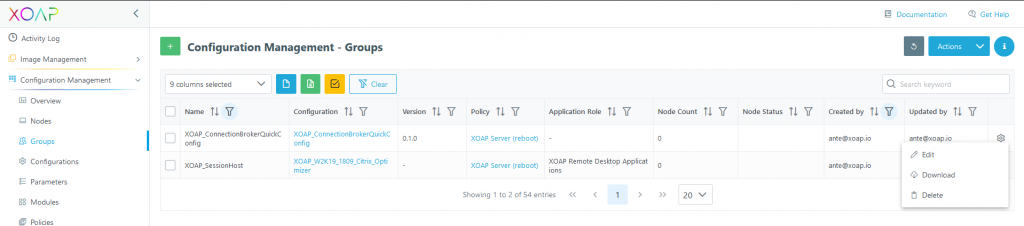
Étape 7 :
Une fois le fichier téléchargé, copiez le fichier ps1 sur votre serveur RD Session Host et exécutez-le en tant qu'administrateur. Veillez également à ce que la politique d'exécution PowerShell soit au moins définie sur "Bypass". Cela permettra d'enregistrer le serveur dans votre espace de travail XOAP dédié au sein du groupe "XOAP_SessionHost" et d'appliquer la configuration DSC.
Ensuite, suivez la même procédure pour le groupe "XOAP_ConnectionBrokerQuickConfig". Une fois cette étape terminée, votre environnement RDS QuickStartConfiguration sera entièrement prêt à l'emploi.
Pour vous assurer que tous les paramètres sont appliqués, vérifiez l'état de conformité dans l'aperçu "Nœuds" :
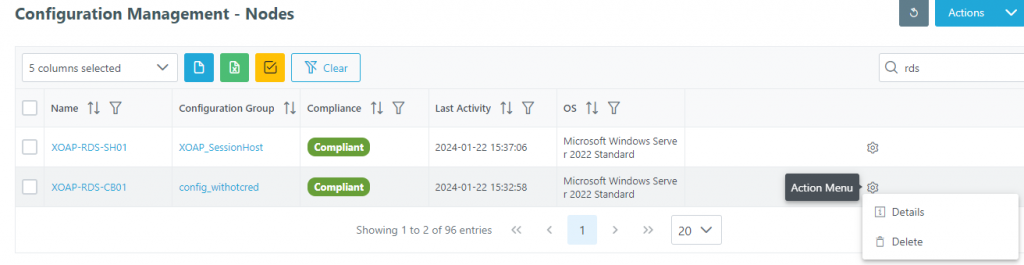
Étape 8 :
Si vous allez dans les détails, vous pouvez voir les ressources appliquées.
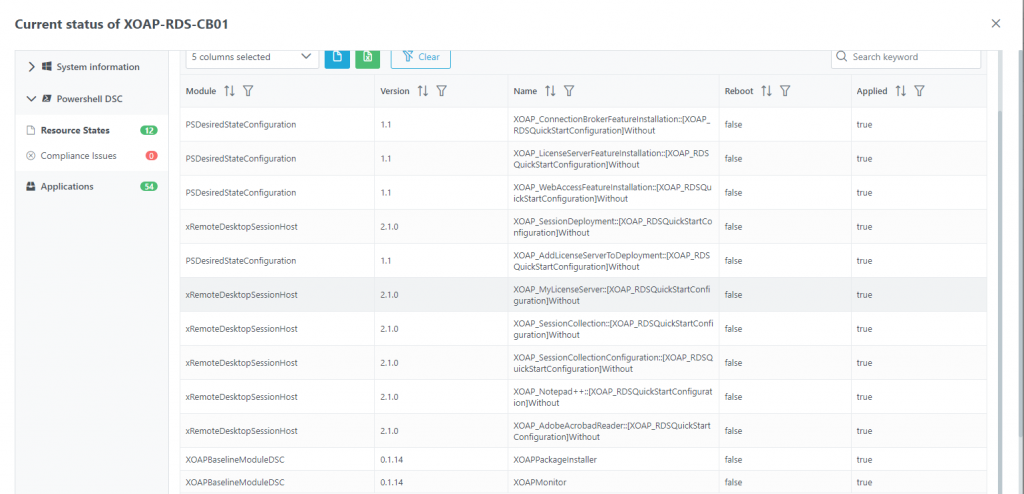
Conclusion
Rationaliser la gestion, renforcer l'efficacité et améliorer l'expérience des utilisateurs sont quelques-uns des principaux avantages de l'automatisation des services de bureau à distance (RDS). Ce tableau présente un résumé complet de ces avantages :
Avantages du RDS | |
Efficacité opérationnelle | L'automatisation réduit les interventions manuelles, ce qui permet aux administrateurs informatiques de déployer, de gérer et de faire évoluer efficacement les environnements RDS. |
Des configurations cohérentes | L'automatisation garantit des configurations cohérentes entre les serveurs et les environnements des utilisateurs, ce qui réduit la probabilité d'erreurs et améliore la stabilité du système. |
| Déploiement rapide | Les processus automatisés facilitent le déploiement rapide et reproductible des environnements de bureau à distance, ce qui permet de gagner du temps et d'économiser des ressources. |
| Optimisation des ressources | L'automatisation permet d'optimiser les ressources des serveurs, en veillant à ce que la puissance informatique soit allouée efficacement pour répondre aux demandes des utilisateurs distants. |
| Économies de coûts | En automatisant les tâches de routine, les organisations peuvent potentiellement réduire les coûts opérationnels associés à la gestion et à la maintenance manuelles. |
| Sécurité et conformité renforcées | Des configurations de sécurité automatisées et des mises à jour régulières peuvent être appliquées de manière cohérente, réduisant ainsi les vulnérabilités et améliorant le niveau de sécurité global de l'infrastructure RDS, tout en garantissant la conformité. |
| Évolutivité | Les mécanismes de mise à l'échelle automatisés permettent aux organisations de s'adapter à l'évolution des demandes des utilisateurs sans intervention manuelle, ce qui garantit une expérience transparente pour des bases d'utilisateurs croissantes. |
Avec XOAPAinsi, non seulement le déploiement automatisé est facilité, mais aussi la partie opérationnelle avec des changements de version des configurations, une sécurité et une conformité simplifiées, ainsi que le déploiement et les mises à jour des applications.
En outre, vous pouvez déployer cette configuration sur des nœuds fonctionnant dans votre centre de données local, et si vous décidez de passer à l'un des principaux fournisseurs de services en nuage, il vous suffit d'attribuer la configuration à ces nœuds également.
Veuillez noter que l'exemple utilisé dans ce blog ne présente que le scénario le plus simple pour un démarrage rapide. Si vous avez besoin de déployer des scénarios plus complexes, vous pouvez utiliser les ressources DSC supplémentaires disponibles dans ce module.
Bien entendu, vous êtes libre de déployer cette configuration dans votre centre de données sur site, dans Azure ou AWS. C'est vous qui décidez ! 🦾
👉 Si vous avez besoin de plus d'informations sur XOAP et RDS, vous pouvez réserver une démonstration de 30 minutes. Nous nous ferons un plaisir de vous guider à travers notre plateforme.

Télécharger les scripts d'automatisation RDS
pour un déploiement simple, reproductible et rapide de l'ensemble de votre infrastructure RDS.


